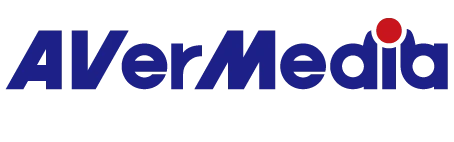本製品の接続方法について教えてください。
初めて本製品(BU113)をセットアップする際は、以下の手順で本製品をセットアップしてください:
Step 1. 本製品のHDMI IN端子と配信・録画するソース機器(カメラなど)のHDMI OUT端子を接続します。
Step 2. 付属のUSB 3.1 Gen1 Type-C to Type-Aケーブルで本製品をパソコンに接続します。
Step 3. 弊社Webページから最新のソフトウェア(『RECentral』、『CamEngine』など)をダウンロード・インストールします。
Step 4. 専用ソフトウェア『RECental』またはサードパーティ製ソフトウェア(『OBS Studio』など)を起動してパソコンで録画、または配信を行います。
★HDRを録画、または高リフレッシュレートをプレビューする場合は、『RECentral』(PC版)をご使用ください。
★専用プラグイン『CamEngine』をインストール・使用すれば、ePTZ、仮想カメラ、ARエフェクト、AIノイズリダクションなどの機能を使用することができます。使用・設定方法については、『CamEngine』のユーザーマニュアルをご確認ください。
★参考動画:
https://www.youtube.com/watch?v=uyrbS8tcCv0&t=26s
※本製品はUVC・UAC対応のプラグ&プレイ製品です。自動的にドライバーがインストールされ、使用することができます。別途専用ドライバーをインストールする必要はありません。
※パソコン本体のUSBポートに直接接続してください。USBハブ / USB延長ケーブルをお使いの場合の動作保証はいたしかねます。
※長いUSBケーブル(例:5m以上)を使用した場合は、画質 / 音質が不安定、ノイズ / 遅延が発生する場合があります。
※安価な低品質HDMIケーブル、もしくは長いHDMIケーブル(例:3 ~ 5m以上)を使用した場合は、正常に使用できない、画質 / 映像が不安定、ノイズ / 遅延が発生する場合があります。
※4K / HDRをプレビューする場合は、ご使用のパソコンのモニターが4K / HDRに対応できるかどうかご確認ください。
※HDRを使用する場合は、ソース機器側の設定でHDR機能をオン(有効)にしてください。
※高リフレッシュレートをプレビューする場合は、ご使用のパソコンのモニターが高リフレッシュレートに対応できるかどうかご確認ください。
※HDMI 2.0(ハイスピードもしくはプレミアム認証済みハイスピード)ケーブルをご使用ください。
※グラフィックボード / CPU内蔵のハードウェアエンコーダを使用し、パソコンのパフォーマンスを向上することを強くお勧めします。
※(Windowsの場合)Windows Updateを使用して、Windowsを最新バージョンしてからのご使用をお勧めします。
※(Windowsの場合)グラフィックボードのドライバーなどを最新版にアップデートしてからのご使用をお勧めします。
※本製品はサードパーティー製ソフトウェアに対応しております。但し、全てのサードパーティー製ソフトウェアの動作を保証するものではありません。